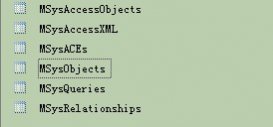Microsoft JET Database Engine (0x80004005)未指定的错误,这个错误只有在使用Access数据库时才能出现
出现以上问题,可以使用以下步骤进行解决问题:
1、系统可能没有注册msjetoledb40.dll,解决办法是
点 开始--->运行, 输入 regsvr32 msjetoledb40.dll, 回车即可;
2、数据库所在文件夹权限
打开办法是:打开我的电脑,然后点菜单上的“文件夹选项”--->查看,然后把“使用简单文件夹共享(推荐)”前面的钩去掉,然后点“确认”;接下来回到需要打开权限的文件夹(数据库存放的文件夹),右键---> 属性--->安全,然后点“添加”--->"高级"--->立即查找--->然后在下面的地方选择“everyone”--->确定--->点刚才加入的"everyone",然后在下面的大框编辑everyone权限为完全控制,保存即可。
3、需要打开guest用户
打开方法:我的电脑--->控制面板--->管理工具---->计算机管理--->本地用户和组---用户---找到"guest",双击,然后把弹出来的狂上的“帐户已停用”前的钩去掉,保存即可。
4、temp(临时文件夹)权限
打开办法:windows--->temp,单击右键选择-属性,你就会看到一个叫做“安全”的选项,添加一个everyone,权限设置为完全控制,再将你正在使用windows的用户也设置为完全控制